Discord profil resmi nasıl eklenir, değiştirilir veya silinir

Discord sohbet hizmeti çok çeşitli özelliklere ve özelleştirme seçeneklerine sahiptir. Bu özelliklerden biri, avatar olarak da bilinen profil resimleri ekleme veya düzenleme yeteneğidir. Discord profil resminizi nasıl ekleyeceğinizi, değiştireceğinizi veya sileceğinizi öğrenmek için aşağıdaki listeden seçim yapın ve adımları izleyin.
Discord’da profil resmi nasıl eklenir
- Discord programını açın veya Discord web sitesine gidin.
- Discord’a web sitesi üzerinden erişirseniz, Discord’u Aç düğmesini tıklayın.
- Ekranın sol alt köşesinde kullanıcı adınızın olduğu bir bölüm görürsünüz. Dişli simgesine tıklayın.
![]()
- Bir sonraki ekranda, Kullanıcı Ayarları altında sol tarafta, henüz seçili değilse Hesabım’ı seçin.

- Hesabım ekranının ortasında, Avatar Yükle düğmesini tıklayın.
![]()
Profil resmi eklemek için kullanıcı adınızın solundaki Discord logosuna da tıklayabilirsiniz.
Avatar Yükle düğmesi yalnızca bir profil resmi eklemediyseniz görünür. Bir kebap menü düğmesi (üç yatay nokta) görürseniz, daha önce bir profil resmi eklemişsinizdir. Bu durumda, isterseniz profil resminizi değiştirebilirsiniz.
- Kullanmak istediğiniz resme gidin ve ardından
 buton.
buton. -
Resmi istediğiniz gibi kırpın, ardından Uygula’yı tıklayın.
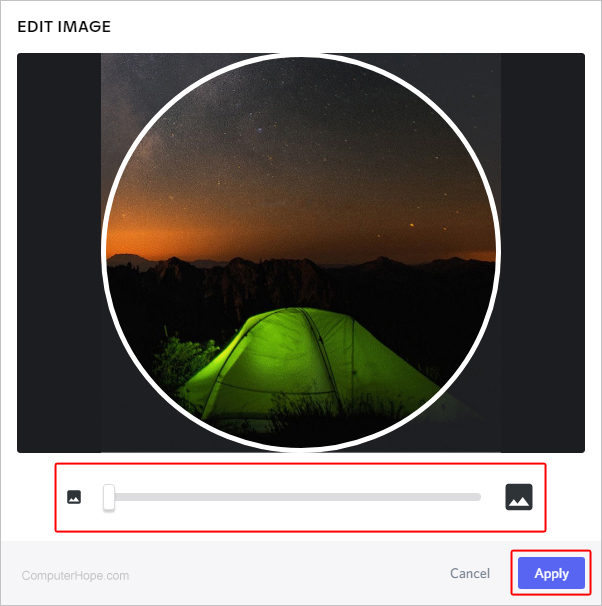
Discord’da bir profil resmi nasıl değiştirilir veya silinir
- Discord programını açın veya Discord web sitesine gidin.
- Discord’a web sitesi üzerinden erişirseniz, Discord’u Aç düğmesini tıklayın.
- Ekranın sol alt köşesinde kullanıcı adınızın olduğu bir bölüm görürsünüz. Dişli simgesine tıklayın.
![]()
- Bir sonraki ekranda, Kullanıcı Ayarları altında sol tarafta, henüz seçili değilse Hesabım’ı seçin.

- Hesabım ekranının ortasında adınızın sağ tarafında bulunan kebap menü butonuna tıklayın.
![]()
- Açılır menüden uygun seçeneği seçin.
![]()
Profil resminizi değiştirmek ve silmek istemiyorsanız, kısayol olarak mevcut profil resminize tıklayabilirsiniz.
- Avatarı Değiştir’i seçtiyseniz, yeni bir resim seçin ve ardından
 buton.
buton. -
Resmi istediğiniz gibi kırpın, ardından Uygula’yı tıklayın.
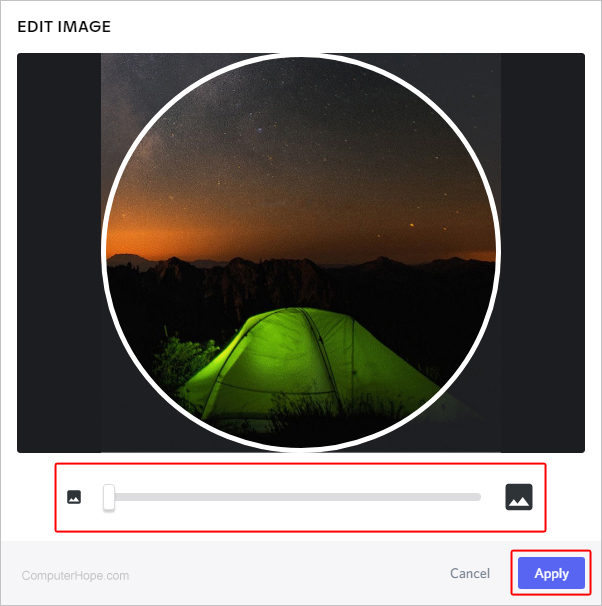
- Avatarı Sil’i seçtiyseniz, ekranın altındaki Değişiklikleri Kaydet düğmesini tıklayın.
Yanlışlıkla Avatar Sil’i seçerseniz, profil resminizi geri almak için ekranın alt kısmındaki Sıfırla’yı tıklayabilirsiniz.

